欢迎您访问我爱IT技术网,今天小编为你分享的PS教程是:【Photoshop制作非常精致的蓝色水晶按钮】,下面是详细的讲解!
Photoshop制作非常精致的蓝色水晶按钮
水晶按钮是非常常用的,制作方法按个人操作也有一些区别。下面的教程是用图层样式来完成主体操作。制作的时候只需用选区工具做出想要的按钮形状,然后添加图层样式和高光即可。
最终效果

1、打开Adobe Photoshop,执行菜单:“文件”/“新建”(快捷键Ctrl+N),弹出新建对话框,设置名称:按钮,宽度:570像素,高度:400像素,分辨率:72像素/英寸,颜色模式:RGB颜色、8位,背景内容:白色,设置完毕后单击确定按钮,如图1所示。
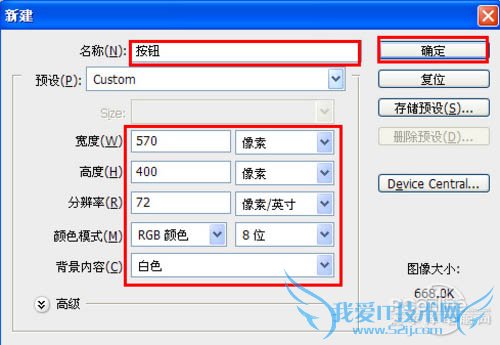
<图1>
2、在图层面板上单击创建新图层按钮,新建一个图层4,再工具箱选择圆角矩形工具,并按住键盘中Shift不放在工作区拖出一个圆角矩形,按键盘快捷键Ctrl+Enter转换为选区,设置前景色为蓝色,按键盘快捷键Ctrl+D取消选区,如图2所示。效果图如图3所示。
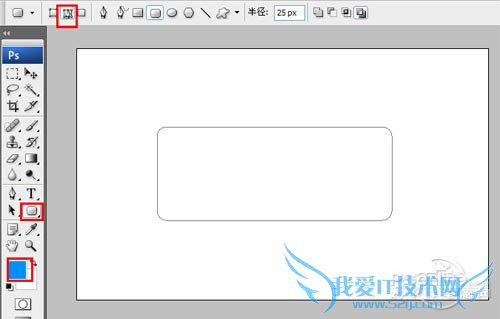
<图2>

<图3>
3、接着右击图层4,选择混合选项,进入到图层样式,分别勾选投影、外发光、内发光、斜面与浮雕、光泽、渐变叠加选项,设置图层样式各项的值,参考下面的设置值,然后点击确定按钮,如图4、5、6、7、8、9所示。效果图如图10所示。

<图4>
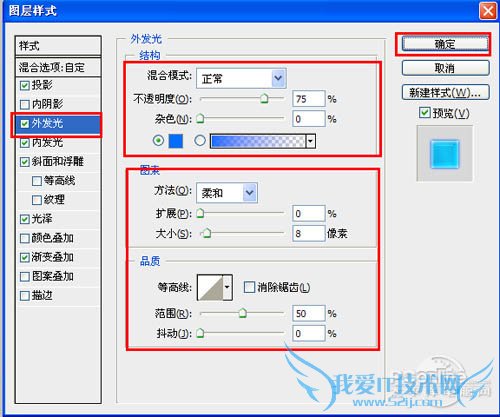
<图5>
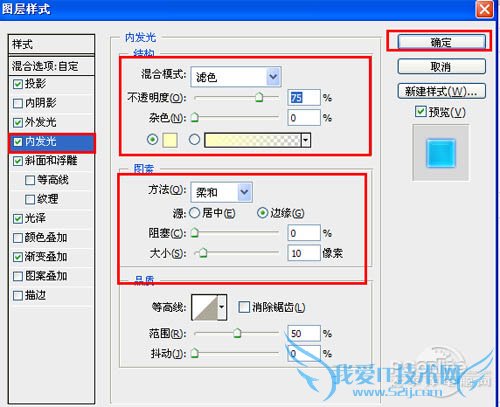
<图6>
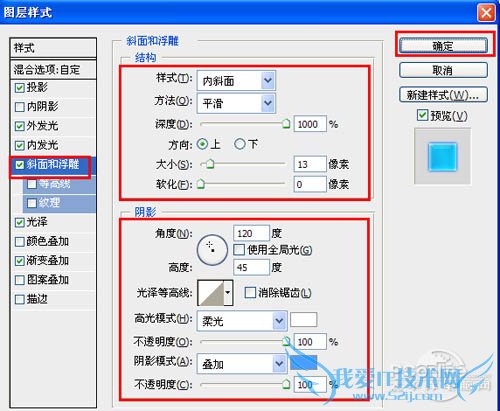
<图7>
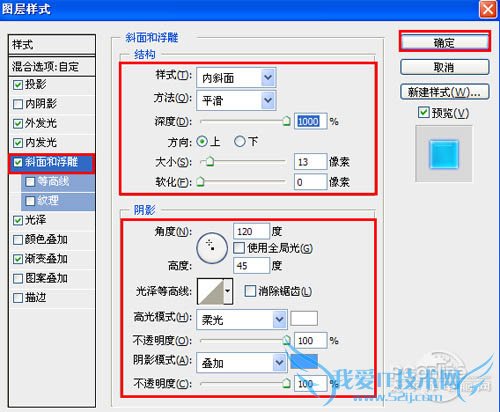
<图8>
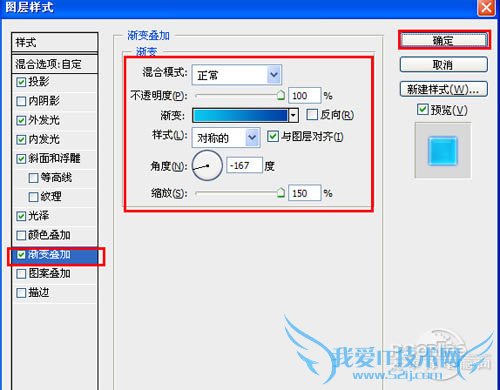
<图9>

<图10>
4、选择图层4,复制一个图层4副本并给图层4副本添加蒙版,如图11所示。

<图11>
5、单击工具箱中的横排文字工具 ,输入school,然后在工具选项栏上设置字体参考图12,如图12所示。
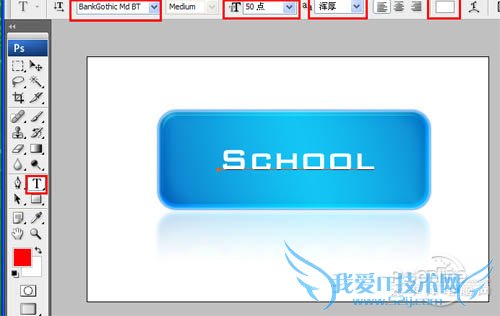
<图12>
6、在图层控制面板新建一个图层或者(按快捷键Shift+Ctrl+N),接着在工具箱中选择钢笔工具,在属性栏中设置钢笔为路径,接着再工作区绘制出一个不规则的形状,按键盘快捷键Ctrl+Enter转换为选区,设置前景色为白色,按键盘快捷键Ctrl+D取消选区,并设置不透明度为20%。如图13所示。调整后的效果图如图14所示

<图13>

<图14>
关于Photoshop制作非常精致的蓝色水晶按钮的机友互动如下:
相关问题:怎样用photoshop做网页水晶按钮
答:ps如何制作水晶按钮 首先我们新建(Ctrl+N)一个600*400的画布,然后用圆角工具在画布中间绘制一个圆角矩形,填充前景色为#1786fc; 然后我们打看图层样式,选择内发光,设置图素大小为10像素,等高线为锯齿 选择渐变叠加,混合模式设为正常,不... >>详细
相关问题:Photoshop制作精致的紫色水晶心形
答:你好,描边之前要切换到画笔工具,选择比较柔一点的画笔 上图中的3款画笔都可以,注意画笔的大小,另外也要注意前景色 画笔的颜色默认为前景色 如果你的画面是绿色 你的前景色也为绿色 那么描边后就跟没有描边一样 最后描边时要切换回来到钢笔工... >>详细
相关问题:用Photoshop怎样做水晶按钮
答:Photoshop 制作水晶按钮 参考资料:http://www.blueidea.com/tech/graph/2003/562.asp >>详细
- 评论列表(网友评论仅供网友表达个人看法,并不表明本站同意其观点或证实其描述)
-
